Включить брандмауэр
олчанию является более безопасной системой по сравнению с другими операционными системами, но это не означает, что она защищена от взлома. Вы можете предпринять дополнительные шаги для дальнейшего улучшения вашей конфиденциальности и безопасности, а также снижения риска несанкционированного доступа.В этом руководстве я расскажу вам, какие шаги мы использовали для повышения конфиденциальности и безопасности нашего ноутбука с Linux: от включения брандмауэра до выбора браузера, ориентированного на конфиденциальность.
Включить блокировку экрана
Один из самых простых, но эффективных способов защитить ваш ноутбук от несанкционированного доступа — включить функция блокировки экрана . Этот шаг особенно актуален, если вы работаете в общественных местах, например кафе, библиотеках или коворкингах.
Я настроил автоматическую блокировку эк
Contents
Включить блокировку экрана
твия. Это гарантирует, что мои данные останутся в безопасности, даже если я отойду на перерыв на кофе или поговорю с коллегой.Чтобы включить это в Ubuntu, перейдите в Настройки, найдите параметр Конфиденциальность и безопасность и выберите Блокировка экрана.
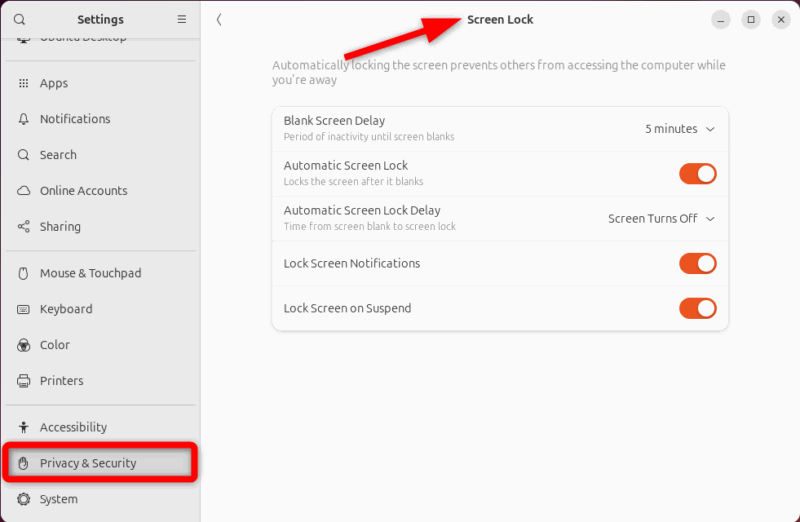
Убедитесь, что экран блокируется после короткого периода бездействия, желательно в течение 5 минут или меньше.
А еще лучше выучите сочетание клавиш для блокировки экрана (по умолчанию: Ctrl+ Shift+ Lили Super+ L) немедленно.
Полное шифрование диска
Если вам установка Linux на ваш компьютер , скорее всего, во время установки у вас будет возможность зашифровать свой жесткий диск . Обычно вы можете игнорировать эту функцию.
Итак, что такое полное шифрование диска? Проще говоря, это все равно, что поместить все важные документы в безопасное хранилище, занимающее весь ваш жесткий диск. Даже если кто-то физически украдет ваш ноутбук, он не сможет просмотреть ваши данные без вашего пароля шифрования.
Большинство дистрибутивов Linux предлагают возможность включить шифрование во время установки. Если вы его не включили, то включить полное шифрование диска без переустановки операционной системы не получится.
Однако, если вы ищете способ защитить свои данные без полной переустановки, вы можете использовать LUKS для зашифровать определенные разделы или домашний каталог после установки. Этот метод обеспечивает некоторый уровень защиты, но не обеспечивает полную безопасность, которую обеспечивает п
Полное шифрование диска
Включить брандмауэрЕсли ваш ноутбук с Linux подключен к Интернету, он уязвим для сетевых атак. Вы можете снизить этот риск на включение брандмауэра в вашей системе Linux . Брандмауэр работает как привратник вашего интернет-трафика, отфильтровывая нежелательные или вредоносные соединения.
Дистрибутивы Linux обычно включают встроенные брандмауэры, такие как Iptables или UFW. Однако в большинстве этих дистрибутивов брандмауэр необходимо включать вручную.
Я использую несложный брандмауэр (UFW), который легко настроить и защищает меня от попыток несанкционированного доступа. Чтобы включить его в Ubuntu, выполните:
sudo ufw enable
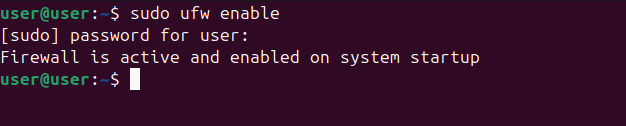
Вы также можете настроить определенные правила, если хотите разрешить или заблокировать определенный трафик, но для большинства пользователей настройки по умолчанию подойдут.
Если вам не нравятся инструменты командной строки, вы можете установить GUFW, графический интерфейс для UFW, который еще больше упрощает управление настройками брандмауэра.
Настройте VPN
Виртуальная частная сеть шифрует всю интернет-активность между вашей системой Linux и Интернетом, что значительно затрудняет отслеживание ваших действий в Интернете. Если вы серьезно относитесь к конфиденциальности, вам просто необходимо использовать VPN.
Лично я всегда проверяю, что мой VPN активен, когда подключаюсь к общедоступному Wi-Fi, например, в кафе или аэропорту. Вместо того, чтобы мои данные пересылались через открытый Интернет, VPN шифрует их и маскирует мой IP-адрес, добавляя дополнительный уровень анонимности.
Настроить VPN в Linux довольно просто. Большинство провайдеров VPN теперь предлагают клиенты Linux. Я использую ОпенВПН , потому что у него открытый исходный код, и я предпочитаю больше контролировать свою конфиденциальность.
Вы также можете попробовать другие VPN, например НордВПН или ЭкспрессVPN , которые хорошо работают и имеют простой процесс установки. Независимо от того, какой VPN вы используете, обязательно используйте надежный поставщик с строгой политикой конфиденциальности .
Переключение на частный DNS-сервер
Еще один простой способ повысить вашу конфиденциальность — переключение на частный DNS-сервер . DNS-сервер — это, по сути, телефонная книга в Интернете, которая преобразует имена веб-сайтов в IP-адреса, чтобы ваш браузер мог их загрузить.
По умолчанию ваш интернет-провайдер, скорее всего, контролирует ваш DNS, то есть он может видеть каждый веб-сайт, который вы посещаете. Чтобы восстановить контроль, переключитесь на более конфиденциального и безопасного поставщика DNS, например Облачное сияние или Google Public DNS. Эти сервисы не только часто обеспечивают более высокую скорость просмотра, но также предлагают дополнительные уровни безопасности и конфиденциальности.
Например, Cloudflare обещает не регистрировать ваши DNS-запросы, помогая сохранить вашу анонимность в Интернете.
Настроить это в Linux относительно просто. Вы можете вручную вставить предпочитаемый частный DNS-сервер, изменив настройки сети в разделе сети системы. Например, в Ubuntu:
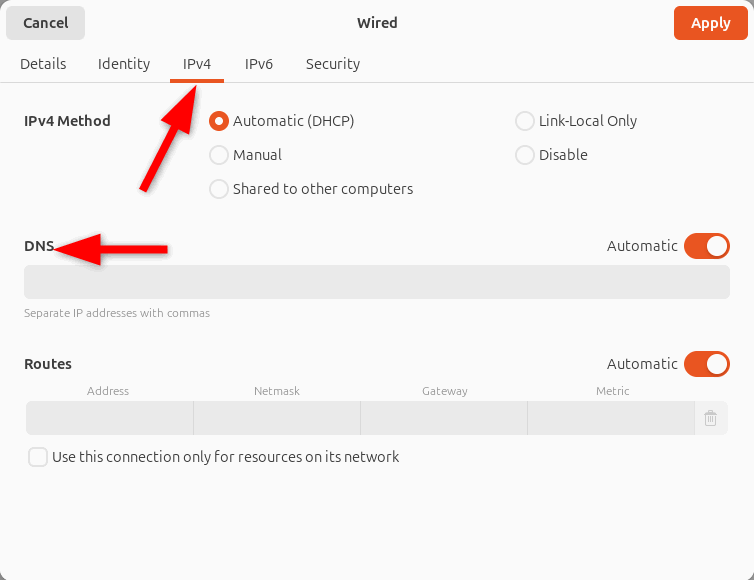
Кроме того, вы можете отредактировать фа
Настройте VPN
.conf в терминале, чтобы указать предпочтительные DNS-серверы. Кроме того, протестируйте разных поставщиков DNS, чтобы определить, какой из них обеспечивает лучшую скорость.Просматривайте веб-страницы с помощью браузера, ориентированного на конфиденциальность
Большинство популярных браузеров известны тем, что отслеживают ваши действия в Интернете. Если конфиденциальность является приоритетом, пришло время перейти на браузер создан с учетом безопасности . Лично мне больше всего нравится Firefox , но есть и такие, как Флорп , Brave и Тор Браузер , которые еще больше повышают конфиденциальность.
Например, Firefox предлагает улучшенную защиту от отслеживания и может быть настроен на блокировку сторонних файлов cookie и навязчивой рекламы. Вы также можете установить надстройки, ориентированные на конфиденциальность, такие как uБлок Происхождение (для блокировки рекламы) или HTTPS Everywhere (для обеспечения безопасного соединения с веб-сайтами).
С другой стороны, Tor Browser идет еще дальше, маршрутизируя ваши интернет-данные через множество серверов, что практически затрудняет слежку за вашей онлайн-активностью.
Смена браузера может показаться хлопотной задачей, но как только вы это сделаете, вы быстро заметите, насколько у вас больше контроля над своими данными.
Всегда обновляйте свою систему
Сохранение система обновлена — один из наиболее важных шагов в обеспечении безопасности системы. Обновления программного обеспечения часто включают исправления для устранения недостатков безопасности, которые могут быть использованы злоумышленниками. Пропустить эти обновления — все равно, что игнорировать предупреждающие знаки о потенциальной опасности.
Дистрибутивы Linux, как и любая другая операционная система, выпускают регулярные обновления для исправления известных недостатков безопаснос
Переключение на частный DNS-сервер
022/05/16/sobrat-sobstvennoe-yadro-ubuntu/" title="обновление ядра">обновление ядра или исправление пакета программного обеспечения, для обеспечения безопасности вашего ноутбука важно оставаться в курсе последних событий.Я взял за правило регулярно проверять наличие обновлений — хотя бы раз в неделю — и сразу же применять их, когда они доступны. Этот упреждающий метод гарантирует, что я всегда защищён от новейших угроз безопасности.
В зависимости от вашего дистрибутива вы можете настроить автоматические обновления или вручную проверять наличие обновлений через терминал с помощью простой команды, например:
sudo apt update && sudo apt upgrade
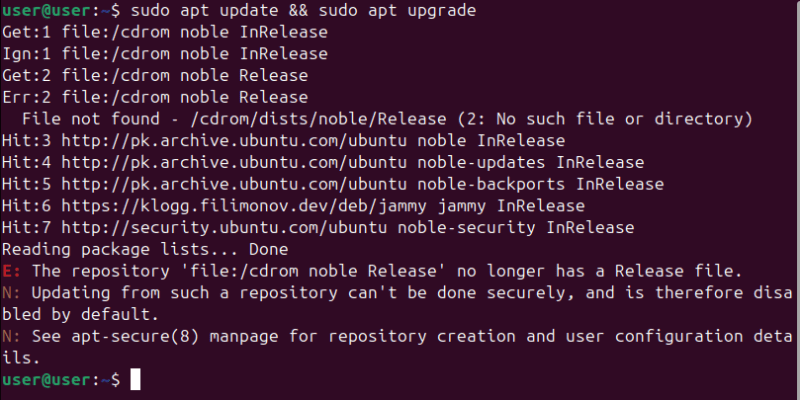
Кроме того, всегда создавайте резервные копии файлов перед запуском какого-либо серьезного обновления.
Подведение итогов
С помощью всего лишь нескольких простых шагов вы можете значительно повысить конфиденциальность и безопасность вашего ноутбука с Linux. Посмотрите, как некоторые дистрибутивы построены с соблюдением конфиденциальности и безопасности имеют в виду.
Изображение предоставлено: Unsplash . Все изменения и скриншоты: Харун Джавед.


